准备工作
1.正常使用的U盘最好大于8G ,下载大白菜U盘启动盘制作工具,将U盘制作成U盘启动盘;
2.下载原版Win7系统镜像到计算机本地磁盘,然后复制到制作好的U盘启动盘(www.uzhuangji.net)
第一步:重启计算机,当启动图片出来时,连续按下快捷键,然后弹出窗口,如图所示,我们需要找到并按下上下方向键↑↓选择u盘(一般我们选择的时候可以看其中一个是关于USB或者你u盘品牌的英文名称,那是我们的u盘),然后按回车键进入大白菜主菜单界面:
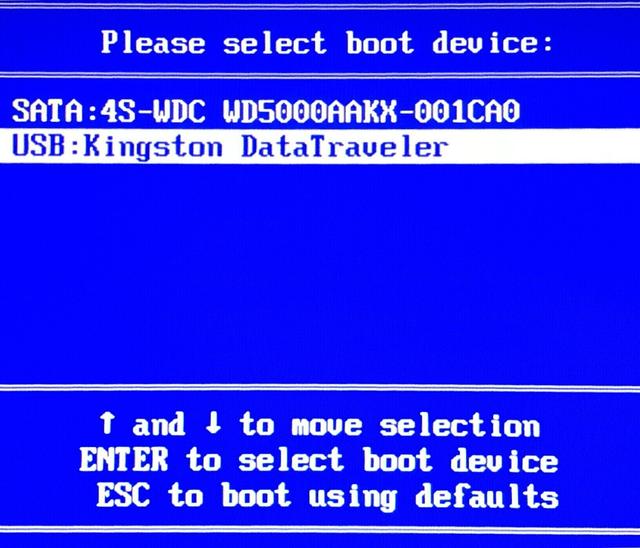
选择02运行大白菜Win8PE(超强兼容):

第二步:进入PE系统后,打开桌面上的一键ghost恢复工具,在弹出窗口中选择恢复分区,然后点击打开输入我们之前放在u盘中的工具Win7系统镜像文件将显示我们的系统镜像载入后框:
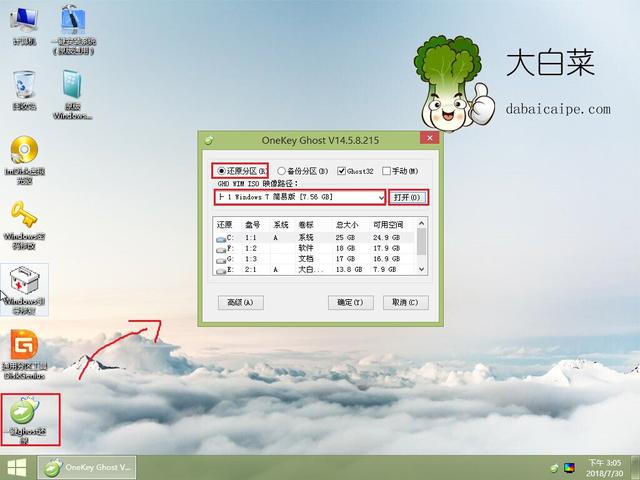
在载入的镜像文件下拉框中,一般有几个系统版本可供选择,以旗舰版为例,选择好版本后点击确定:
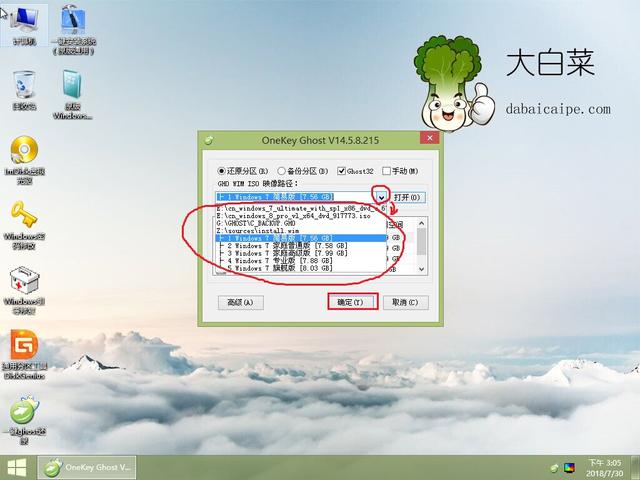
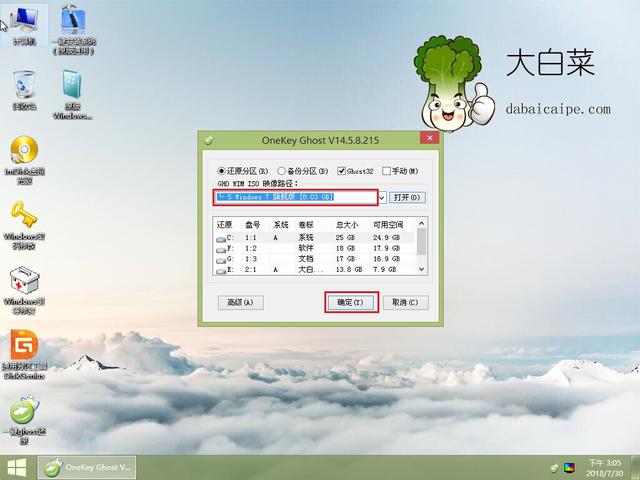
第三步:然后系统会弹出还原提示窗口,点击确定min,请勿进行其他操作,确保顺利恢复:
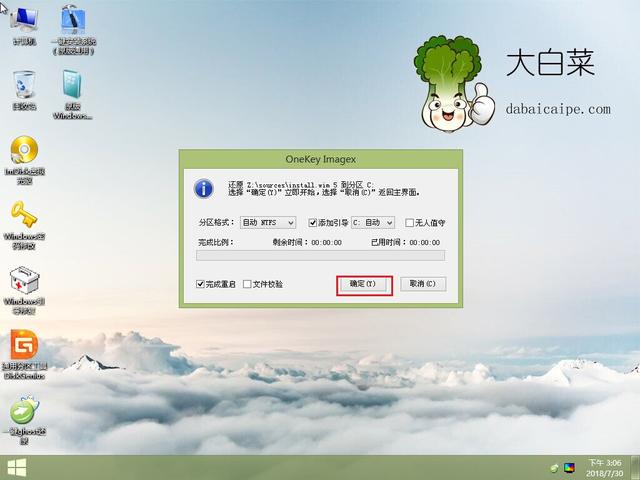
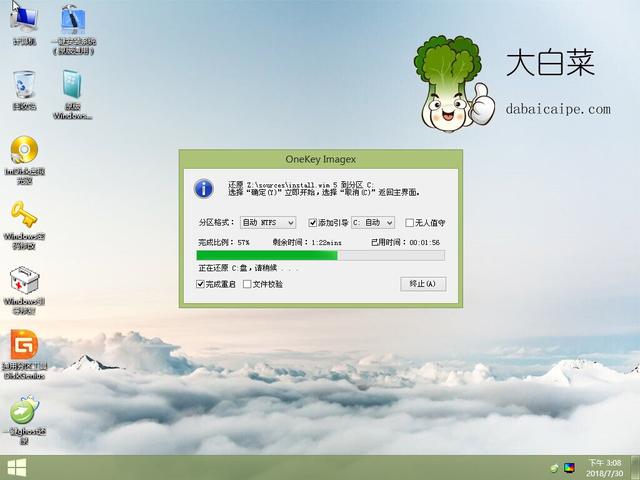
还原成功后可拔出U盘,系统将自动重启计算机:
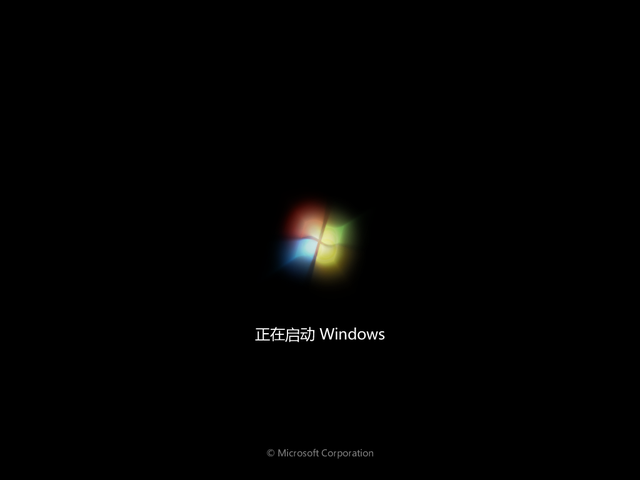
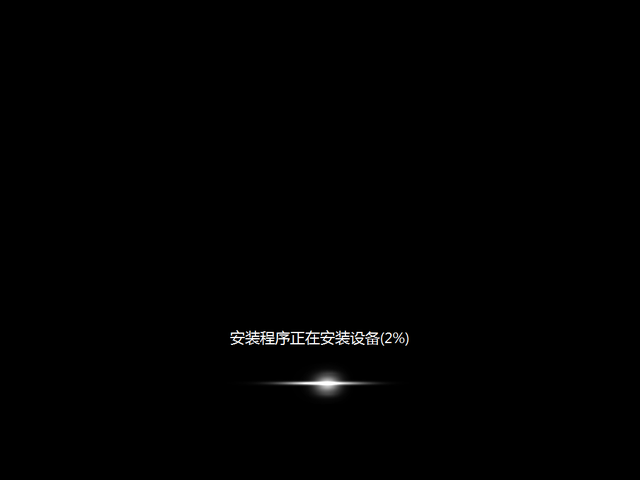
以下安装过程将与系统相关,用户可根据自身情况设置,以下是用户朋友参考的示例:

用户名可以随意设置:
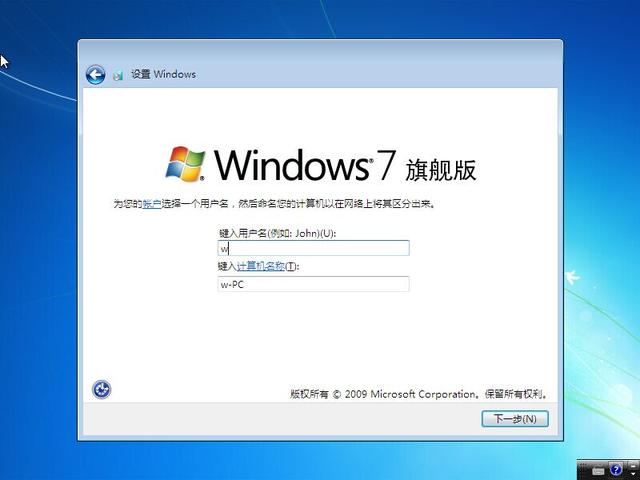
同样,设置你能记住的密码:
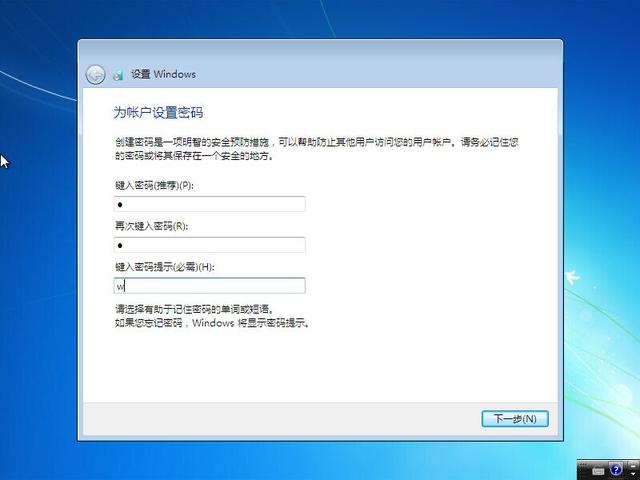
直接点击下一步而不输入产品密钥:
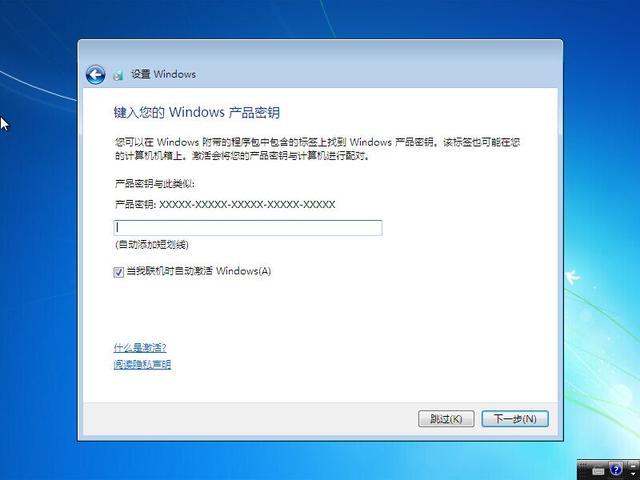
我接受许可条款(A)”:
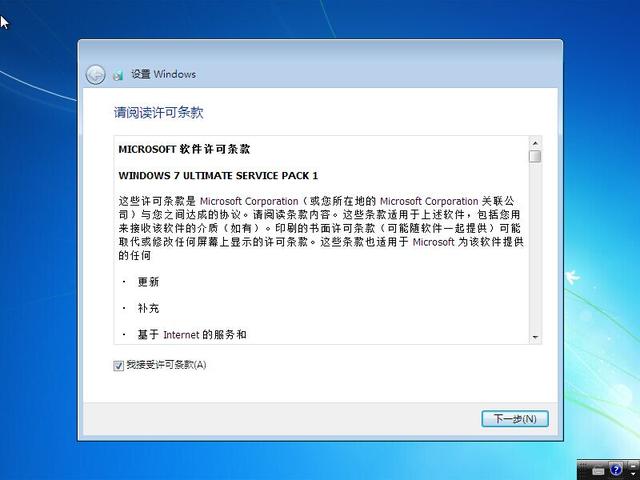
点击使用推荐设置(R):
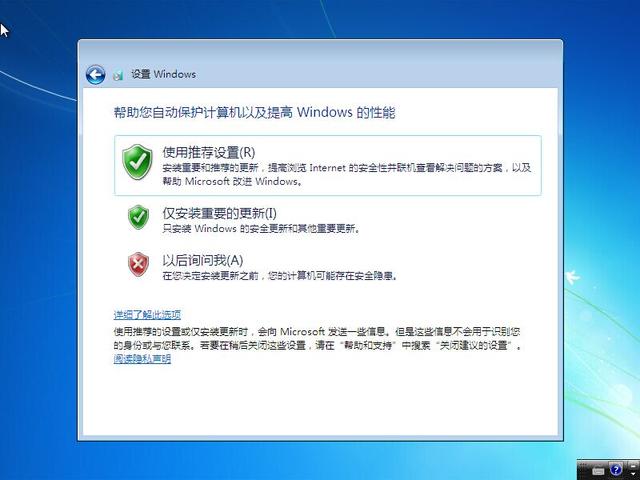
时间日期设置:
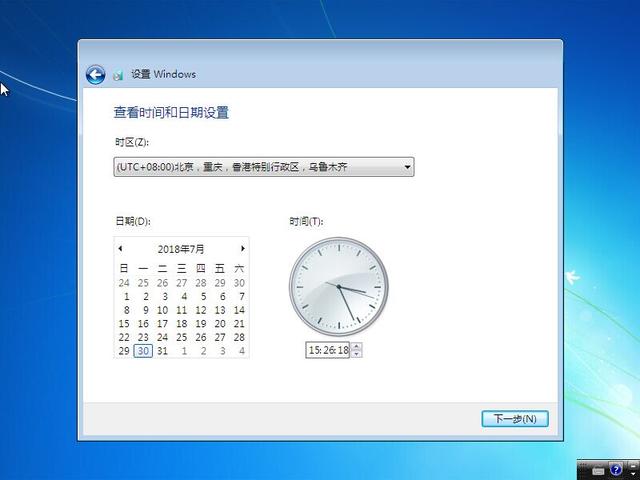
网络选择选择工作网络是因为小编在工作场所,用户根据字面提示选择合适的网络:
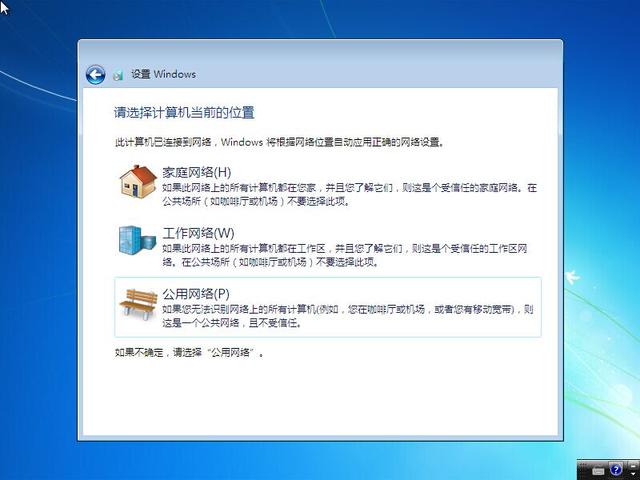
设置完成:

在这里,我们的原版Win7系统安装完毕!原系统的桌面只有一个回收站,其他软件需要下载:





![RedHat服务器上[Errno 5] OSError: [Errno 2]的解决方法](https://img.pc-daily.com/uploads/allimg/4752/11135115c-0-lp.png)

